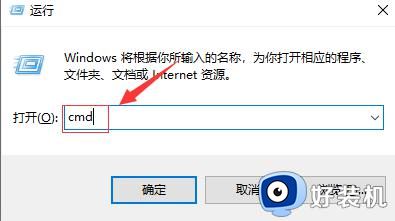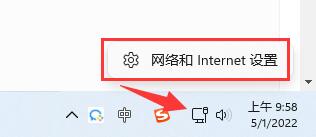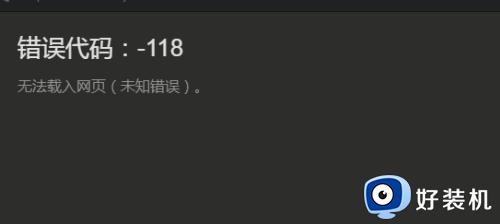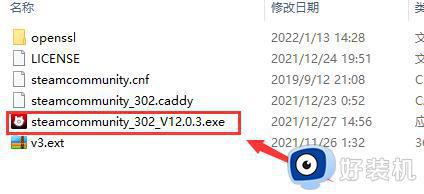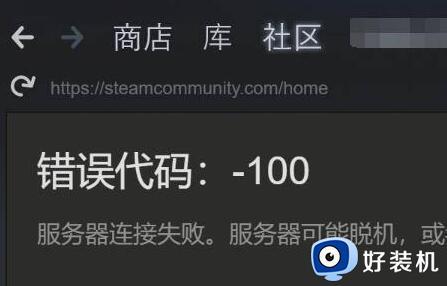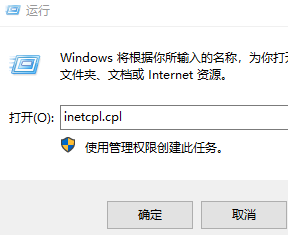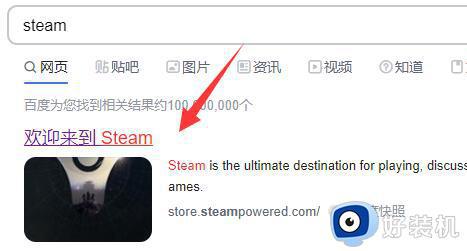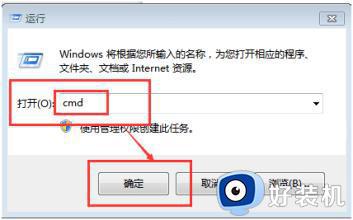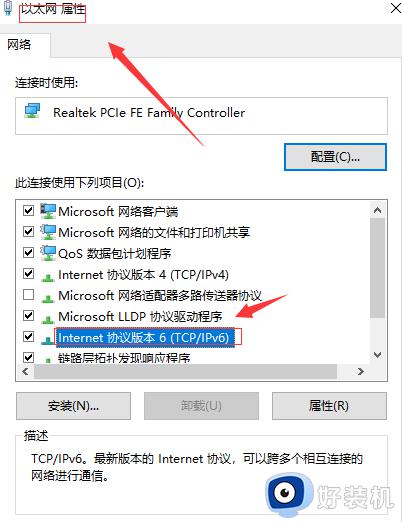steam错误代码105怎么办 steam商店105错误代码如何解决
steam是拥有海量游戏的一款游戏平台,在商店中可以搜索自己喜欢的游戏进行购买或下载,但是近日有不少用户在使用steam游戏平台商店购买游戏的时候,却出现错误代码105,很多人不知道该怎么办,针对这个问题,本文给大家讲解一下steam商店105错误代码的详细解决方法。
steam错误代码105解决方法如下:
方法一:
1、使用win+r打开系统中运行窗口,如下图所示,打开之后输入:cmd并按下回车键;

2、系统会根据我们命令调出管理员命令提示符界面;在窗口中我们需要输入:“netshwinsockreset”命令,为了避免大家输入错误,建议直接复制粘贴;
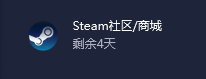
3、回车键执行之后接着输入:ipconfig/flushdns命令。
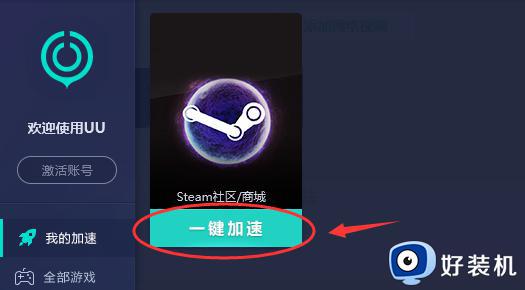
4、输入“ipconfig/release”。执行了以上命令之后,将电脑重新启动就可以解决错误代码为105故障了。
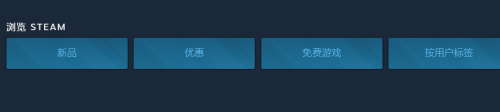
方法二:
1、进入steam主界面之后,在左上角,会看到一个标记Steam可点击标记,点击一下就会弹出一个子菜单。
2、在弹出子菜单当中,会有一个设置选项,我们点击一下这个设置选项。
3、点击之后在左侧菜单中找到一个网页浏览器选项。
4、点击一下,右侧就会弹出对应设置选项。其中有两个内容,关于清理缓存,我们需要这么操作,而错误105很多情况下就可以解决了。
5、先清理缓存,点击之后,在弹出内容当中选择确定。
6、然后再清理cookies即可。
通过上述方法就能解决steam 105错误代码这个问题了,有遇到一样情况的用户们可以学习上述方法步骤来进行解决吧。